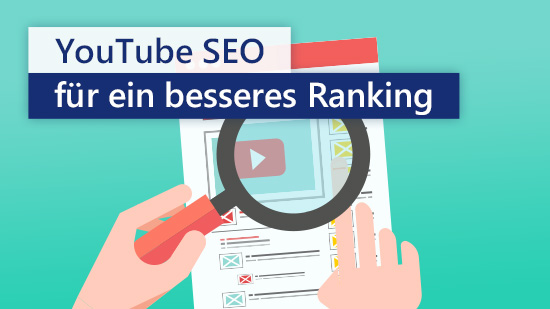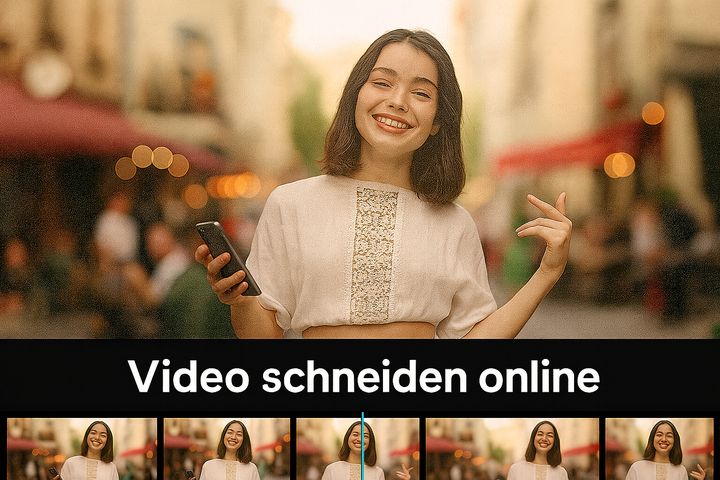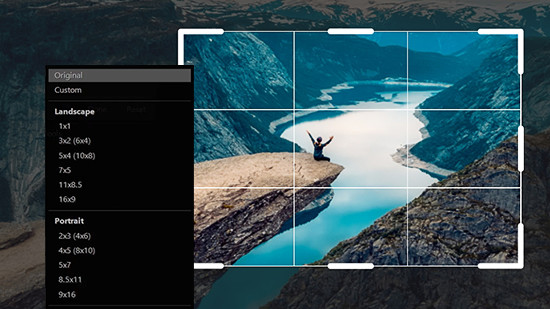Die besten kostenlosen Magischer-Radierer-Apps für iPhone und Android
Die beliebte Funktion Magic Eraser wurde mit der Google Pixel 6-Serie eingeführt und ermöglicht es den Nutzern, störende Objekte und Personen aus Bildern zu entfernen. Ein Pixel-Smartphone oder ein Abonnement für Google One ist jedoch erforderlich, um den Magischen Radierer von Google verwenden zu können.
In diesem Artikel stellen wir die fünf besten kostenlosen Magischer Radierer Alternativen für iPhone und Android vor, mit denen du schnell und präzise unerwünschte Inhalte aus deinen Bildern entfernen kannst.
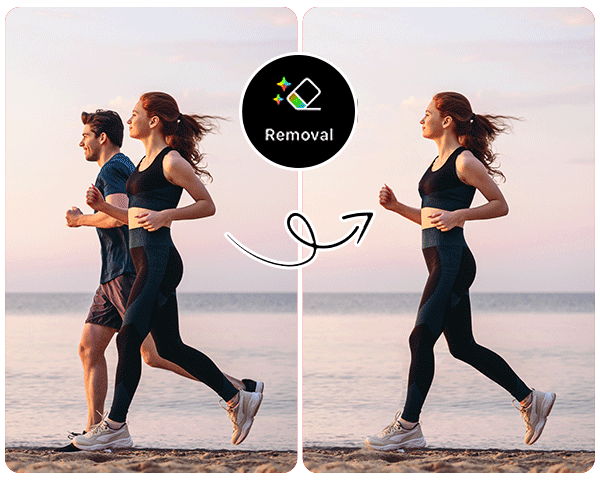

- Googles Magic Eraser
- Die fünf besten kostenlosen Magischer Radierer Alternativen für iPhone und Android
- So entfernst du Objekte mit dem magischen Radierer von PhotoDirector
- Magic Eraser Desktop-Software für Mac und Windows
- PhotoDirector herunterladen und unerwünschte Objekte entfernen
- Magischer Radierer - Häufig gestellte Fragen
Googles Magic Eraser
Magic Eraser von Google nutzt künstliche Intelligenz, um unerwünschte Elemente mit dem Hintergrund zu verschmelzen, sodass sie zu verschwinden scheinen. Diese Funktion ist sehr nützlich, denn sie ermöglicht es dir, Ablenkungen nachträglich aus deinen Fotos zu entfernen. Diese KI-Funktion ist eigentlich nicht ganz neu und in vielen Bildbearbeitungs-Apps enthalten.
Die fünf besten kostenlosen Magischer Radierer Alternativen für iPhone und Android
Schauen wir uns einige Tools und Apps an, die Funktionen wie Magic Eraser kostenlos zur Verfügung stellen. Hier sind die Top 5 Magischer-Radierer-Apps für iPhone und Android:
1. PhotoDirector - Beste KI-gestützte Magischer-Radierer-App
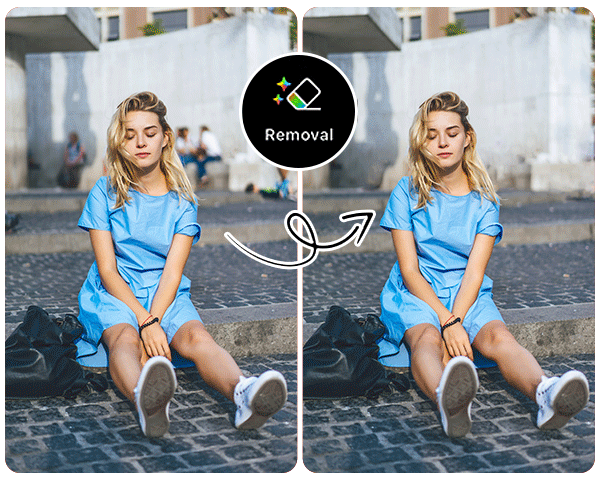
PhotoDirector ist eine leistungsstarke und intuitive Bildbearbeitungs-App mit einer Vielzahl von klassischen und KI-gestützten Tools. Die App verfügt über einen magischen Radierer "Entfernen", mit dem du schnell und präzise unerwünschte Personen, Objekte, Texte und Wasserzeichen aus Bildern entfernen kannst. PhotoDirector bietet viele weitere KI-Tools wie Hintergrundentfernung, KI-Avatare und Bildverbesserung. PhotoDirector ist kostenlos für Android und iOS verfügbar.

2. MyEdit - Online-Editor mit magischem Radierer
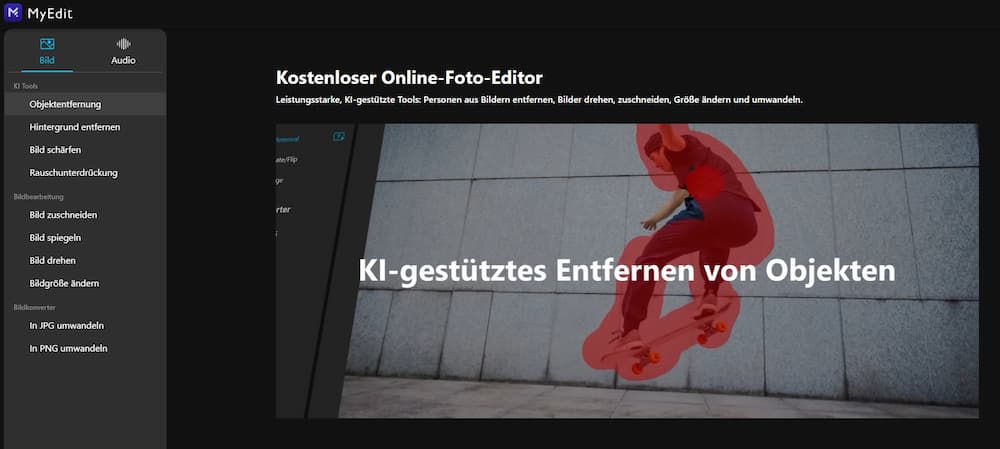
Mit dem leistungsstarken Online-Editor MyEdit kannst du schnell und einfach störende Elemente aus deinen Bildern entfernen, ohne eine Software oder App herunterladen zu müssen. Das KI-gestützte Tool entfernt Menschen oder Objekte in Sekundenschnelle aus deinen Bildern. Lade einfach dein Bild hoch und entferne die unerwünschten Objekte mit dem magischen Radierer.
3. YouCam Perfect - Beauty-App mit Magic Eraser
YouCam Perfect ist eine beliebte App zur Optimierung und Verschönerung von Selfies. Sie enthält eine Vielzahl von großartigen Beauty-Tools. Mit YouCam Perfect kannst du aber auch unerwünschte Objekte und Hautunreinheiten aus deinen Bildern entfernen. Eine tolle Funktion von YouCam Perfect ist die Möglichkeit, sich Vorher- und Nachher-Bilder anzusehen. Die App ist kostenlos für Android und iOS verfügbar.
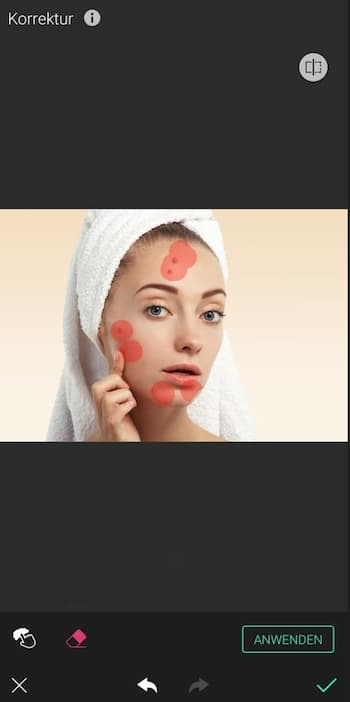
4. Retouch - Bilder mit KI retuschieren
Durch den subtilen Einsatz von künstlicher Intelligenz ermöglicht Retouch selbst unerfahrenen Benutzern, schwierige Elemente aus Fotos zu entfernen - und das alles in 4K-Qualität. Mit Retouch kannst du auch deine Fotos verunschärfen, den Hintergrund ersetzen oder Schwarzweißfotos kolorieren. Leider ist das Entfernen von Objekten in der kostenlosen Version auf 7 Nutzungen pro Woche beschränkt.

5. Snapseed - Objektentfernung mit erweiterten Anpassungen
Snapseed ist ein umfassender Fotoeditor, der von Google angeboten wird. Die App bietet einen magischen Radierer zum Entfernen von Objekten aus Fotos. Du brauchst nur die unerwünschten Inhalte zu markieren und die künstliche Intelligenz erledigt den Rest und entfernt sie aus deinem Bild. Die App ist kostenlos für Android und iOS verfügbar.
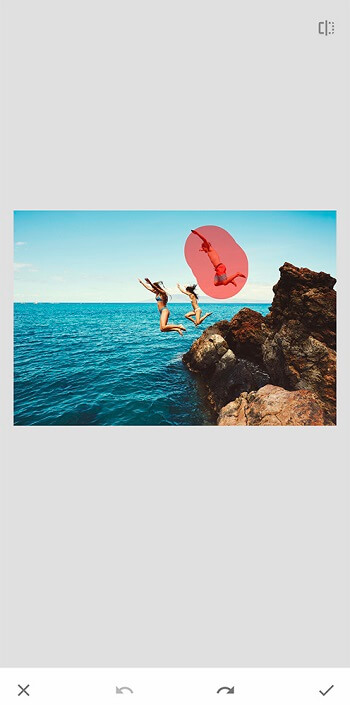
So entfernst du Objekte mit dem magischen Radierer von PhotoDirector
Mit dem magischen Radierer von PhotoDirector kannst du schnell und präzise störende Objekte aus deinen Bildern entfernen. So einfach geht's:
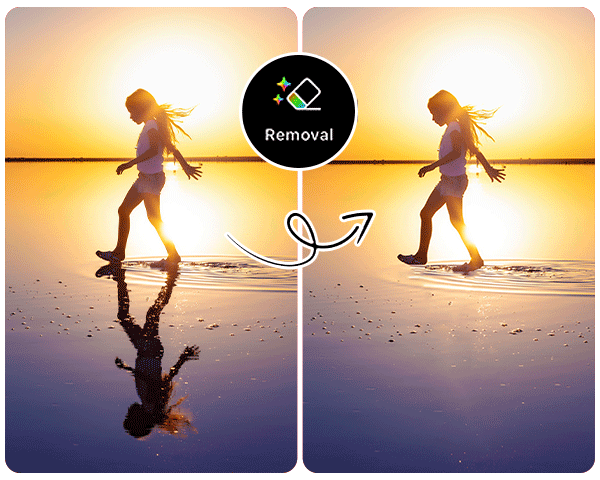
- Lade die App PhotoDirector kostenlos herunter. PhotoDirector ist für iOS und Android verfügbar.
- Wähle Bearbeiten und öffne dein Bild in PhotoDirector.
- Tippe auf Tools in der unteren linken Ecke und dann auf Entfernen.
- Benutze den Pinsel und markiere die Person, die du aus dem Bild entfernen möchtest. Verwende den Schieberegler, um die Größe des Pinsels einzustellen. Verwende den Radierer, um einen markierten Bereich aufzuheben.
Tipp: Markiere einen Bereich, der etwas größer ist als das zu entfernende Objekt, um keinen Rand zu hinterlassen. - Klicke auf Entfernen, um die rot markierte Person aus dem Bild zu entfernen. Die KI-Technologie von PhotoDirector füllt automatisch die Lücke passend zur Umgebung des Bildes auf.
- Du kannst jederzeit weitere Personen oder Objekte aus dem Bild entfernen.
- Falls du mit dem Ergebnis zufrieden bist, tippe auf das Häkchen Symbol in der oberen rechten Ecke des Bildschirms.

Magic Eraser Desktop-Software für Mac und Windows
Die Desktop-Version der Software PhotoDirector bietet auch einen magischen Radierer für Mac und Windows, mit dem du unerwünschte Objekte entfernen kannst. So geht's:
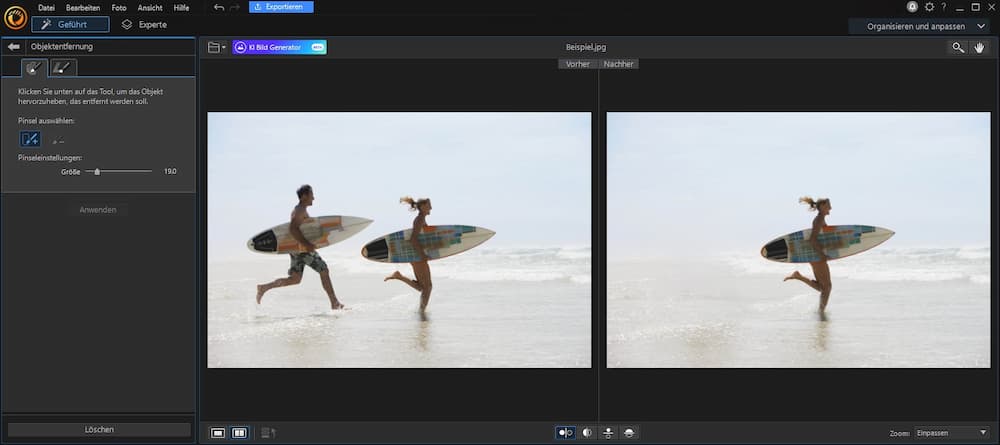
- Lade die Software PhotoDirector kostenlos herunter. PhotoDirector ist für Mac und Windows verfügbar.
- Wähle Bearbeiten. Verwende den Modus Geführt und importiere dein Bild.
- Unter Verbessern/Entfernen findest du das KI-gestützte Tool Inhaltssensitives Löschen, mit dem du unerwünschte Objekte aus Bildern entfernen kannst.
- Benutze den positiven Pinsel und markiere das Objekt, das du aus dem Bild entfernen möchtest. Du kannst die Größe des Pinsels mit dem Schieberegler anpassen. Mit dem negativen Pinsel kannst du einen markierten Bereich aufheben.
Tipp: Markiere einen Bereich, der etwas größer ist als das zu entfernende Objekt, um keinen Rand zu hinterlassen. - Du kannst jederzeit weitere Objekte aus dem Bild entfernen.
- Falls du mit dem Ergebnis zufrieden bist, tippe auf Exportieren.

PhotoDirector herunterladen und unerwünschte Objekte entfernen
Mit dem magischen Radierer von PhotoDirector kannst du schnell und präzise unerwünschte Personen und Objekte aus deinen Bildern entfernen. Die App verwendet künstliche Intelligenz, um ein störendes Element durch die umgebenden Farben zu ersetzen und es nahtlos aus dem Foto zu entfernen. Lade die App herunter und entferne unerwünschte Inhalte aus deinen Bildern. Die App ist kostenlos für Android und iOS verfügbar.

Magischer Radierer - Häufig gestellte Fragen
Hier sind die 5 besten Magischer-Radierer-Apps für iPhone und Android:
- PhotoDirector - Beste KI-gestützte Magischer-Radierer-App
- MyEdit - Online-Editor mit magischem Radierer
- YouCam Perfect - Beauty-App mit Magic Eraser
- Retouch - Bilder mit KI retuschieren
- Snapseed - Objektentfernung mit erweiterten Anpassungen
Du kannst mit dem magischen Radierer von PhotoDirector schnell und einfach unerwünschte Personen und Objekte aus Bildern entfernen.
- Wähle Bearbeiten und öffne dein Bild in PhotoDirector.
- Tippe auf Tools in der unteren linken Ecke und dann auf Entfernen.
- Benutze den Pinsel und markiere die Person, die du aus dem Bild entfernen möchtest. Verwende den Schieberegler, um die Größe des Pinsels einzustellen. Verwende den Radierer, um einen markierten Bereich aufzuheben.
Tipp: Markiere einen Bereich, der etwas größer ist als das zu entfernende Objekt, um keinen Rand zu hinterlassen. - Klicke auf Entfernen, um die rot markierte Person aus dem Bild zu entfernen. Die KI-Technologie von PhotoDirector füllt automatisch die Lücke passend zur Umgebung des Bildes auf.
- Du kannst jederzeit weitere Personen oder Objekte aus dem Bild entfernen.
- Falls du mit dem Ergebnis zufrieden bist, tippe auf das Häkchen Symbol in der oberen rechten Ecke des Bildschirms.